Einleitung
In diesem Dokument wird die Verwendung von Kibana für die Suche nach bestimmten Protokollen zwischen verschiedenen Cisco DNA Center-Services beschrieben.
Voraussetzungen
Anforderungen
Sie müssen über die grafische Benutzeroberfläche (GUI) mit der Rolle "ADMIN" auf das Cisco DNA Center zugreifen können und mit den Namen und der Verwendung der Cisco DNA Center-Services vertraut sein.
Verwendete Komponenten
Die Informationen in diesem Dokument beziehen sich auf Geräte in einer speziell eingerichteten Testumgebung. Alle Geräte, die in diesem Dokument benutzt wurden, begannen mit einer gelöschten (Nichterfüllungs) Konfiguration. Wenn Ihr Netzwerk in Betrieb ist, stellen Sie sicher, dass Sie die möglichen Auswirkungen aller Befehle kennen.
Hintergrundinformationen
Kibana ist ein Open Source Datenvisualisierungs-Plugin für Elasticsearch. Es bietet Visualisierungsfunktionen zusätzlich zu den in einem Elasticsearch-Cluster indexierten Inhalten, die im Cisco DNA Center verfügbar sind.
Sie können auf zwei Arten auf Kibana zugreifen:
- https://<Cisco DNA Center IP>/kibana
- Hauptmenü > System > System 360 -> Clusterprogramme -> Protokoll-Explorer
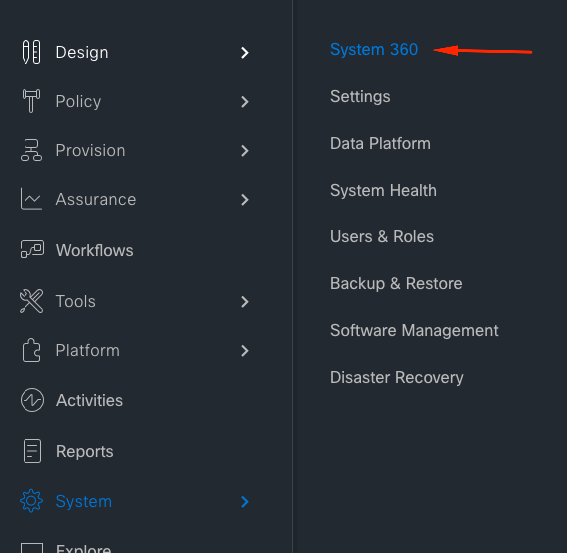
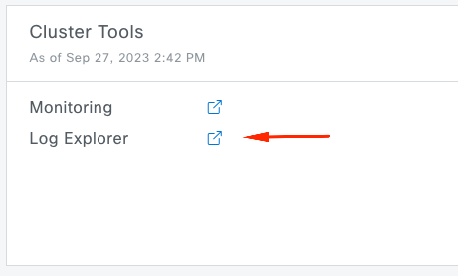
Standard-Webseite für Kibana
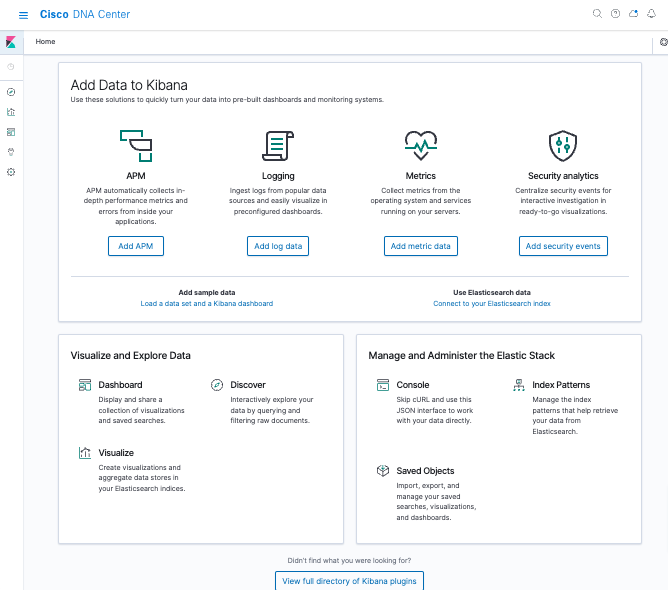
Kibana für Protokollvisualisierung konfigurieren
Navigieren Sie zum Menü in der linken Leiste, und klicken Sie auf Discover:
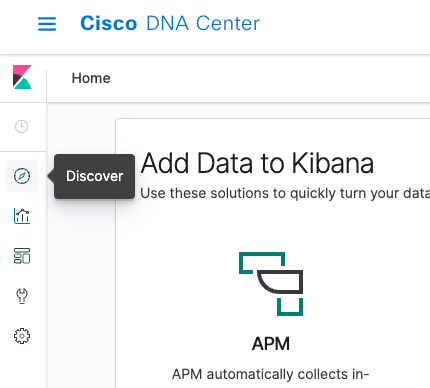
Kibana hat mehrere Felder, die im nächsten Bild hervorgehoben sind:
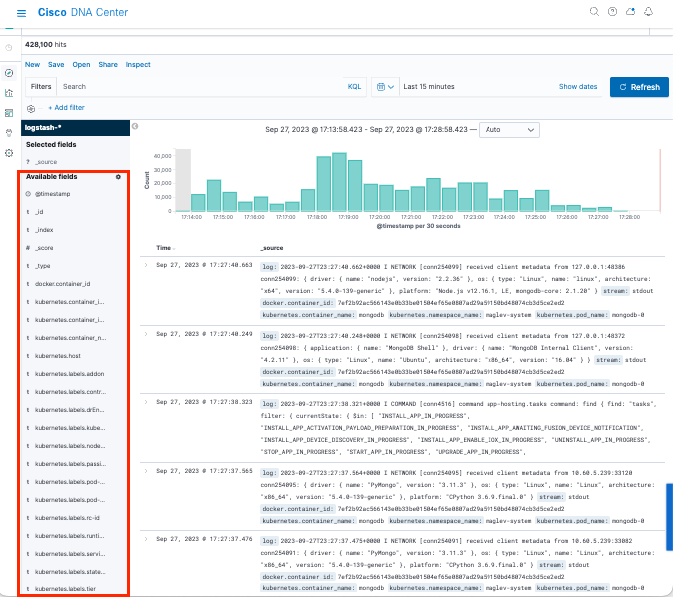
Hinzufügen von Feldern in Kibana
Navigieren Sie zu Filter > Verfügbare Felder
Folgende Felder müssen für die Protokollvisualisierung hinzugefügt werden:
- Kubernetes.labels.serviceName - Dienst, der das spezifische Protokoll anzeigt
- Protokoll - Rohinhalt des Protokolls
Klicken Sie auf die Schaltfläche "Hinzufügen"

Vergewissern Sie sich, dass die nächste Konfiguration vorliegt:
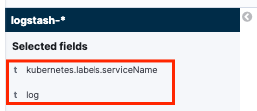

Hinweis: Das Zeitfeld wird standardmäßig hinzugefügt.
Hinzufügen und Bearbeiten von Filtern in Kibana
So fügen Sie einen Filter hinzu:
- Klicken Sie in Filter hinzufügen
- Feldauswahl: Kubernetes.labels.serviceName
- Operatorauswahl: ist
- Wert: Wählen Sie den für Sie interessanten Service aus.
- Klicken Sie auf die Schaltfläche Speichern.
Sehen Sie sich das nächste Beispiel an, bei dem der ausgewählte Service apic-em-Inventory-manager-service ist:
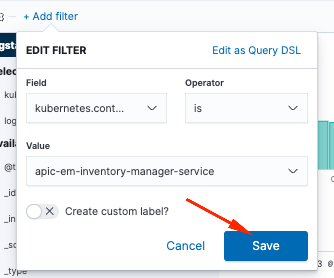
Sie können weitere Filter nach Bedarf hinzufügen.
Im nächsten Beispiel wurde ein neuer Filter hinzugefügt, in dem Field:log, operator:is und Value: error:
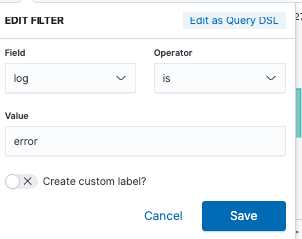
Protokolle von einem bestimmten Datum abrufen
Sie können den Suchkriterien ein Zeitelement hinzufügen.
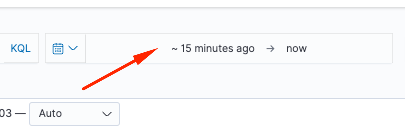
Verwenden Sie eine der nächsten Optionen aus dem Feld "Time Range" (Zeitbereich):
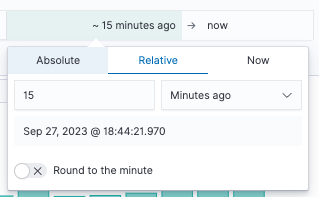
- Absolut - Von einem bestimmten Datum zu einem anderen bestimmten Datum.
- Relativ: Die letzten X Minuten, Stunden, Tage oder Wochen bis zu einem bestimmten Datum.
- Jetzt - Wenn Sie die Zeit auf "jetzt" setzen, wird diese Zeit bei jeder Aktualisierung auf die Zeit der Aktualisierung gesetzt.
Anwendungsfälle mit Lucene
Lucene ist eine leistungsstarke, voll funktionsfähige Suchmaschinenbibliothek für Texte. Diese Technologie eignet sich für nahezu alle Anwendungen, die eine Volltextsuche erfordern.
Navigieren Sie zur Suchleiste, und deaktivieren Sie KQL, um Lucene zu aktivieren:
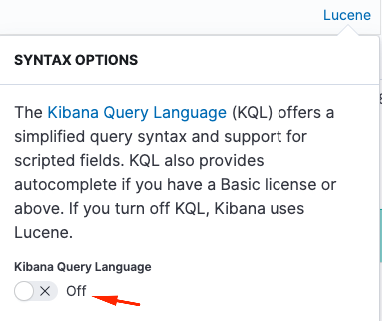
Abrufen von Protokollen für einen bestimmten Dienst
Geben Sie die nächste Abfrage in die Filterleiste ein, und drücken Sie Aktualisieren.
kubernetes.labels.serviceName:<service-name>
Sehen Sie sich das nächste Beispiel mit task-service an:
kubernetes.labels.serviceName:task-service

Protokolle mit einem bestimmten Wort abrufen
Tipp: Die häufigsten Protokolleinträge, die auf Probleme hinweisen, enthalten " Error " , " Failed " und " Exception ". Sie können die Zeichenfolge jedoch in eine beliebige andere Zeichenfolge umwandeln, die Ihnen bei der Fehlerbehebung helfen kann.
Geben Sie die nächste Abfrage in die Filterleiste ein, und drücken Sie Aktualisieren.
log:error
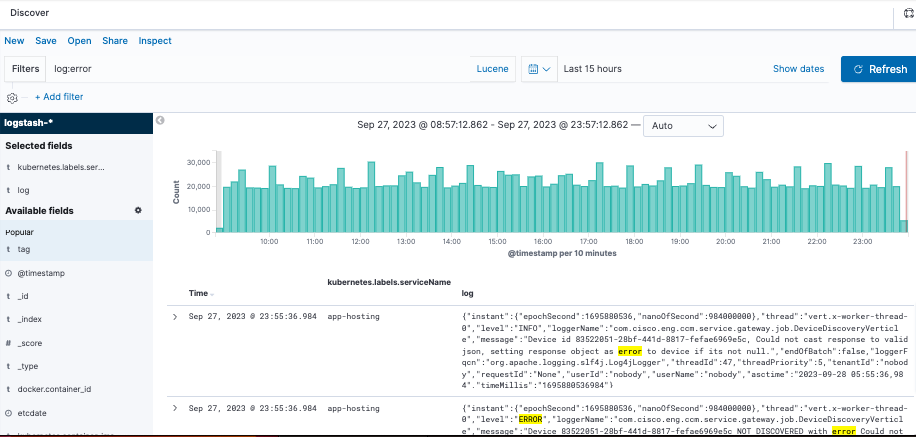
Ihre Suche mischen und anpassen
Sie können Einträge suchen, die einer Kombination von Zeichenfolgen entsprechen, indem Sie AND (oder &&) zwischen den Zeichenfolgen verwenden.
log:error AND kubernetes.labels.serviceName:onboarding-service
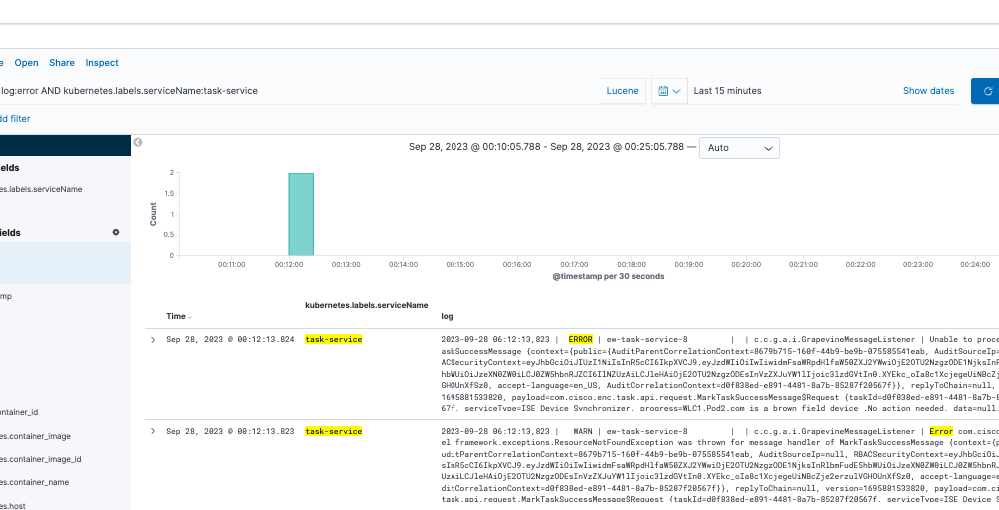
Hinweis: Nicht alle Felder können durchsucht werden.
Wenn im Bereich Verfügbare Felder nur durchsuchbare Felder angezeigt werden sollen, wählen Sie das Zahnrad aus, und passen Sie die Ansicht an. Sie können auch die Art der Suche definieren, die Sie verwenden möchten, z. B. Zeichenfolge, Boolean, Zahl usw.
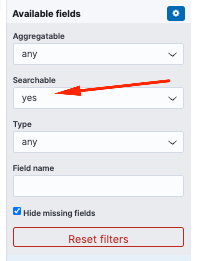
Gleichzeitige Suche nach zwei unterschiedlichen Diensten für einen Fehler
Fügen Sie zwei oder mehr Services in Ihre Suchkriterien ein. Stellen Sie sicher, dass die Dienstnamen in Klammern eingegeben werden, und trennen Sie sie durch ODER.
log:error && (kubernetes.labels.serviceName:onboarding-service OR kubernetes.labels.serviceName:telemetry-agent)

Referenz

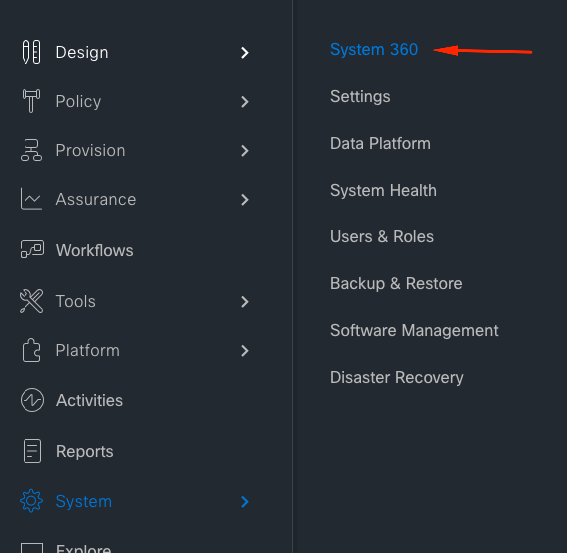
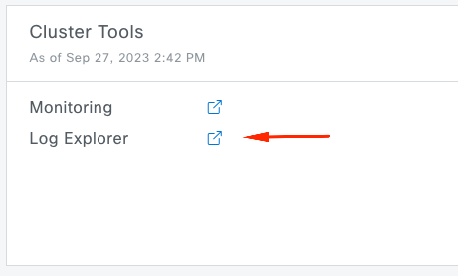
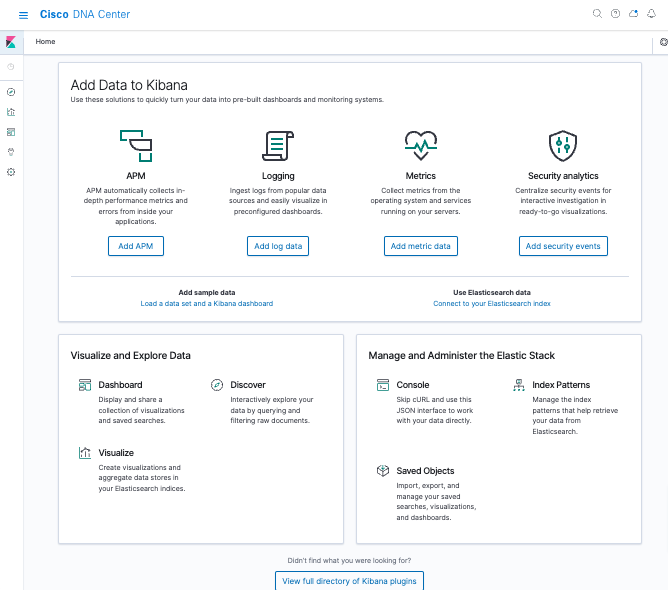
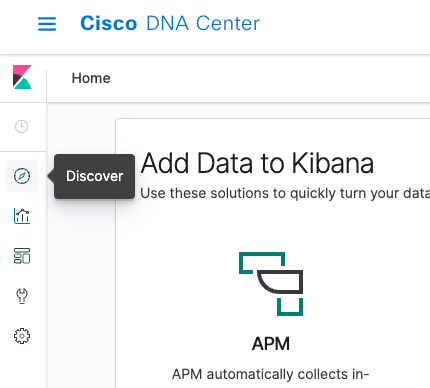
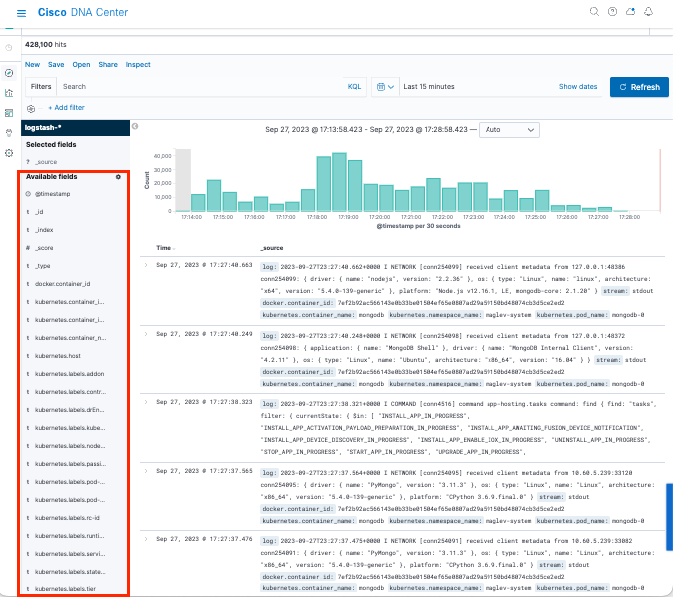

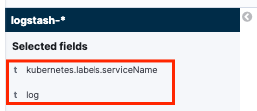

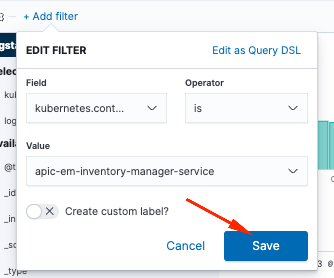
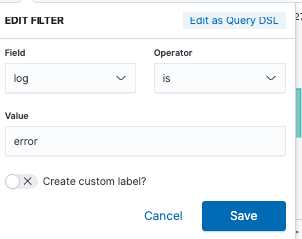
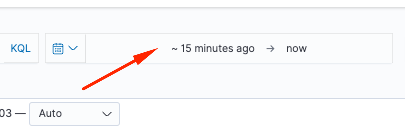
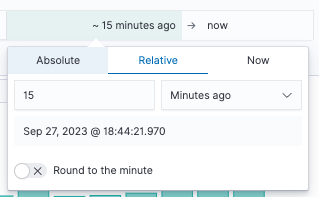
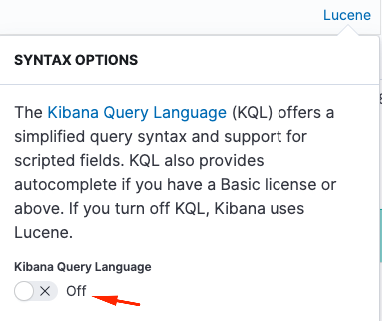

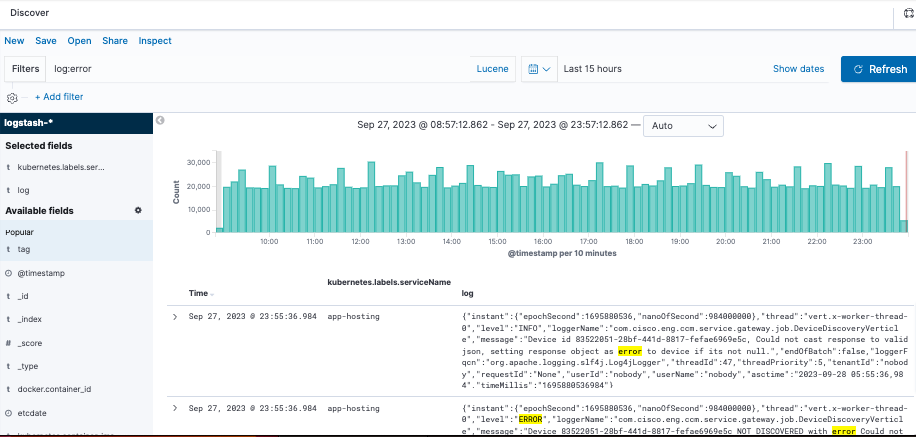
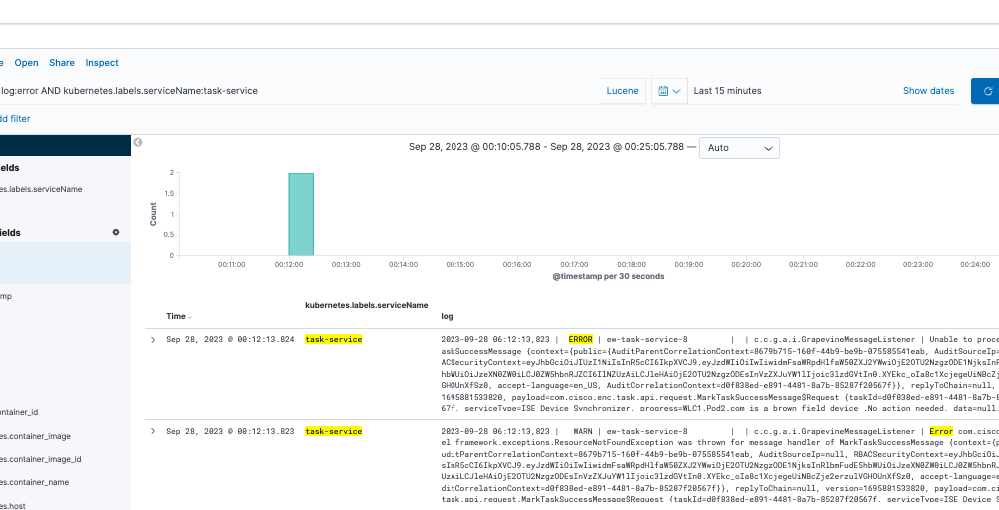
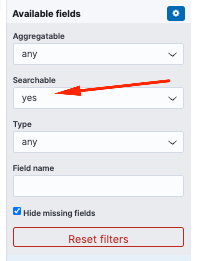

 Feedback
Feedback